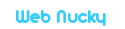「IPE (Integrated Programmming Environment)」 の使い方(PICKit3)
PICKit3を使用してPICマイコンに書き込みを行うソフトである「IPE」について説明します。
「IPE」を使用するには、マイクロチップのホームページから、MPLAX X IDEの最新版をダウンロードしてインストールします。
インストール方法はこちらのページを参照ください。
なお、マイクロチップ社の公式・日本語マニュアル(pdf)は以下にあります。参考にしてください。
IPE ユーザーガイド
PICKit3 ユーザーガイド
デスクトップにある「IPE」のアイコンをダブルクリックして起動します。
![]()
起動画面です。
起動後の表示画面です。使用するPICマイコンに合わせて「Family」と「Device」を選択します。
ここでは「Mid-Range」、「PIC16F684」を選択しています。
接続しているマイコンが3.3V系のデバイスなのに、間違って5Vのデバイスを指定すると壊れるとの注意書きが表示されるので、「OK」を選択する。
ターゲットとなるPICマイコンが見つからない旨のエラーが表示される。
これは、デフォルトではPickit3から電源を供給しない設定となっているためである。
そこで、「Settings」から「Advanced Modeを選択します。」
パスワードを求められるので入力し。「Log on」を選択します。
デフォルトのパスワードは「microchip」です。
選択項目が増えた画面に変わります。「Power」を選択します。
pickit3から出力する電圧に関する項目が表示されます。
「Power Target Circuit from Tool」のチェックをオンにしてから、「Operate」を選択します。
書込むためのhexファイルを読み込みます。
「File」から「Import」、「hex」を選択します。
読み込むhexファイルを選択後、「開く」をクリックします。
「Hex file loaded successfully」と正常にhexファイルが読み込まれたことを確認してから、
「Program」をクリックし、PICマイコンに書込みます。
再度、接続しているマイコンが3.3V系のデバイスなのに、間違って5Vのデバイスを指定すると壊れるとの注意書きが表示されるので、「OK」を選択する。
「Programming...」と書込みが開始され、「Programming complete」と完了表示を確認します。
これでPICマイコンにhexファイルの書込みが完了しました。
必要に応じてべリファイしてみます。
「Verify」を選択し、最後に「Verify complete」と表示されればべリファイは完了しています。